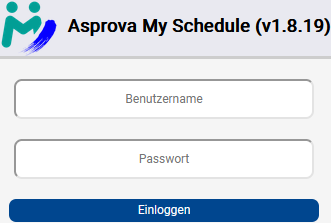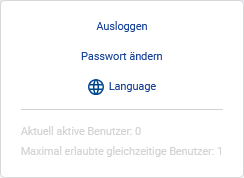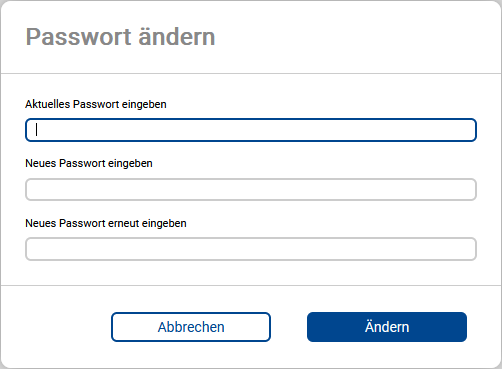My Schedule Benutzeroberfläche: Unterschied zwischen den Versionen
Aus Asprova Hilfe
GK (Diskussion | Beiträge) (→Einloggen) |
GK (Diskussion | Beiträge) |
||
| Zeile 12: | Zeile 12: | ||
# Klicken Sie auf [Login]. | # Klicken Sie auf [Login]. | ||
| − | ; | + | ; Hinweise |
| + | * Falls nicht ein [[My Schedule Control Panel#Host_.28IP-Adresse.29|Standardport]] genutzt wird, müssen Sie die Portnummer hinter der Host-Adresse einfügen.<br>Beispiel: <code><nowiki>http://192.168.1.1:123</nowiki></code> für Host 192.168.1.1 mit Port 123. | ||
| + | * Nutzen Sie für die Ersteinrichtung den Benutzernamen "admin" und das im Control Panel gesetzte [[My_Schedule_Control_Panel#Passwort_des_Administratorkontos|Passwort]]. | ||
| + | == Benutzermenü == | ||
| + | [[Datei:MySchedule_FE_UserMenu.png|right]] | ||
| + | Oben rechts befindet sich das Benutzermenü, welches Sie durch Klick auf Ihren Benutzernamen öffnen können. | ||
| + | === Logout === | ||
| + | Klicken sie hier um sich aus My Schedule auszuloggen. | ||
| + | |||
| + | === Change Passwort === | ||
| + | [[Datei:MySchedule_FE_PWchange.png|right]] | ||
| + | Ändern Sie hier bei Bedarf Ihr Passwort. | ||
| + | # Geben Sie Ihr bisheriges Passwort ein | ||
| + | # Geben Sie zweimal das neue Passort ein | ||
| + | # Klicken Sie auf [Change] | ||
| + | |||
| + | === Language === | ||
| + | Wählen Sie die Sprache für das My Schedule Frontend aus, die Sie nutzen wollen. | ||
<hr> | <hr> | ||
<div align="right">[[Asprova My Schedule]]</div> | <div align="right">[[Asprova My Schedule]]</div> | ||
Version vom 10. Oktober 2024, 14:33 Uhr
Über die Benutzeroberfläche von My Schedule können Sie im Browser Produktionspläne betrachten betrachten, Rückmeldungen eingeben, sowie als Administrator Projekte und Benutzer verwalten.
Inhaltsverzeichnis
Einloggen
- Geben Sie in Ihrem Browser die Adresse ein, unter der My Schedule zu erreichen ist. Diese wird im Control Panel konfiguriert.
- Geben Sie Ihren Benutzernamen und Ihr Passwort ein.
- Klicken Sie auf [Login].
- Hinweise
- Falls nicht ein Standardport genutzt wird, müssen Sie die Portnummer hinter der Host-Adresse einfügen.
Beispiel:http://192.168.1.1:123für Host 192.168.1.1 mit Port 123. - Nutzen Sie für die Ersteinrichtung den Benutzernamen "admin" und das im Control Panel gesetzte Passwort.
Benutzermenü
Oben rechts befindet sich das Benutzermenü, welches Sie durch Klick auf Ihren Benutzernamen öffnen können.
Logout
Klicken sie hier um sich aus My Schedule auszuloggen.
Change Passwort
Ändern Sie hier bei Bedarf Ihr Passwort.
- Geben Sie Ihr bisheriges Passwort ein
- Geben Sie zweimal das neue Passort ein
- Klicken Sie auf [Change]
Language
Wählen Sie die Sprache für das My Schedule Frontend aus, die Sie nutzen wollen.